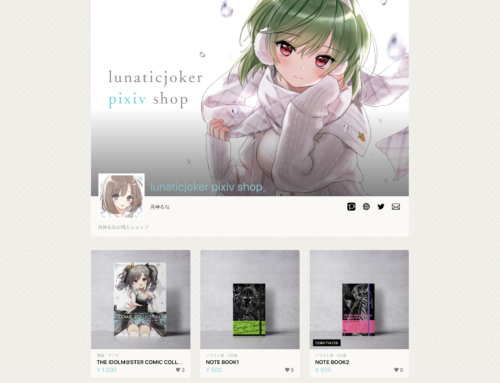[wacom Cintiq13HD レビュー]
こんにちは。本日はワコム本社にて話題の新製品『Cintiq 13HD』に触れてきたので
レビューしたいと思います。(すべて撮影の許可をもらっています)

朝、ワコム到着!
以前来たときと場所が変わり、去年から新ビルになったワコム。すごい〜〜〜!
ワンフロア全部ワコム。大きい会社だー。
期待が高まります。

レビューするのはこの製品。『CIntiq 13HD』
液晶タブレットシリーズの一つで、持ち運びが容易なモデルです。
パッケージも小さいですね!(ペンと比較写真)

これが実物。
わりと広いです。側面からケーブルが出ていますね。この一本だけなので
取り回しが容易です。描いているときはあまり気にならなかったです。

こちらが新しいペン(写真下)です。ペンにボタンがついているのですが、
従来のものと比べてしっかりとした押し心地でした。カチカチといった感じ。
あとはお尻の方(消しゴム)の方が細くなっているのだとか。

これが三つ又ケーブル。上からHDMI,電源,USBになっています。
この三種類が必要なんですね。
技術担当の方に『将来的にThunderboltに対応しますか?』とお尋ねしたところ、
「ケーブルだけ取り替えられたとしても、本体側が対応している必要があるので現状は無理」
ということらしいです…Macユーザー無念です。

新しいファンクションキーです。
4つのファンクションキーと、リングキー、ホームボタンの9つのキーがあります。
今回一番うれしかったのはここで、9つのショートカットを割り当てることができるんですね。
リングキーは従来のようなタッチセンスのくるくるまわすヤツではなくて、
上下左右にボタンがあって、それぞれショートカットを割り当てることができました。
例えば左右に『拡大』『縮小』など割り当てたり、上下に『戻る』『進む』を割り当てることができます。
省スペースになっても、頼もしい機能です。

デュアルディスプレイ時に、『全体表示』と『拡大表示』の二つを見ながら作業ができました。
今までの大きい液晶タブレットだとなかなかこういう使い方ができなかったのですが、
Cintiq13HDだとうまい具合に配置することができました。
全体を見ながら手元では細かい作業…なんて使い方ができます。
BambooやIntuosのような通常のタブレットと同じように、液晶タブレットでない方の画面操作も
『画面切り替え』のキー一つで可能になります。
本体の大きさは、いつものタブレット(Mサイズ)と同じくらいですので、
「液タブとか慣れるの大変そう…」と思っているBamboo、Intuosユーザーの方にもオススメです!

補足ですが、本体脇にはUSBケーブルもあります。いろいろな使い道がありそうですね。

せっかく来たのでちょこっと試し書きをしてみました。
女子高生の女の子
最後にまとめです
[良い点]
・軽い!
・薄い!!
・熱くない!!!
・机の場所をとらない(普通のタブレットくらい)
・安い(多分)
[悪い点]
・Cintiq13HDにハマってしまって時間が過ぎてしまうこと
・羨望のまなざしを向けられてしまうこと
[気になる点]
・耐久性とかはしばらく使ってみないと分からないです
・ケーブルのねっこがもげそう(とワコムの人が言ってました。ケーブル別売りを予定しているそうです。
というわけでCintiq 13HD、すごいヤツが登場しましたね。
この液晶タブレット、お値段が10万円を切っています…!
それでもちょっとお値段は張ってしまいますが、夢の液晶タブレットが
この価格で手に入るのは魅力的だとおもいます。
みなさんもいかがですか。
以上、Cintiq 13HD先行レビューでした。